"Παίρνω ένα νέο iPhone X και θέλω να μεταφέρω τους αγαπημένους μου ήχους κλήσης από το παλιό μου iPhone 5 στο νέο iPhone. Πώς μπορώ να το φτιάξω;"

Σήμερα, το iPhone γίνεται το απαραίτητο κομμάτι της ζωής για επικοινωνία μεταξύ τους. Η ρύθμιση των διαφορετικών ήχων κλήσης για διαφορετικές επαφές ή ειδοποιήσεις μπορεί επίσης να σας κάνει να γεμίσετε το δικό σας στυλ. Ωστόσο, εάν λάβετε ένα νέο iPhone και διαπιστώσετε ότι οι αγαπημένοι σας ήχοι κλήσης παραμένουν στο παλιό iPhone, ακόμη και οι ήχοι αγοράζονται από τη βιβλιοθήκη iTunes σας, μπορεί να αισθανθείτε λίγο απογοητευμένοι. Σε αυτό το σημείο, η αναζήτηση του τρόπου μεταφοράς ήχων κλήσης από το iPhone στο iPhone γίνεται ρουτίνα. Σε αυτήν την ανάρτηση, συλλέγουμε τέσσερις τρόπους για να μετακινήσουμε ήχους κλήσης iPhone στο iPhone, έτσι ώστε να μπορείτε πάντα να απολαμβάνετε τους αγαπημένους σας ήχους.
Αυτός ο τρόπος συγχρονισμού ήχων κλήσης από iPhone σε iPhone προσαρμόζεται ευρέως από τους περισσότερους χρήστες, επειδή είναι πολύ εύκολο με το λογισμικό τρίτων κατασκευαστών, το FoneTrans.
Βήμα 1 Μετά την επιτυχή εγκατάσταση του FoneTrans, πρέπει να εκτελέσετε αυτό το λογισμικό στον υπολογιστή σας.
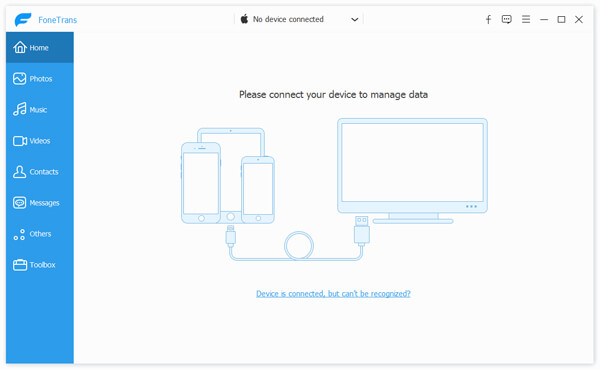
Βήμα 2 Συνδέστε τις δύο συσκευές iPhone στον υπολογιστή.
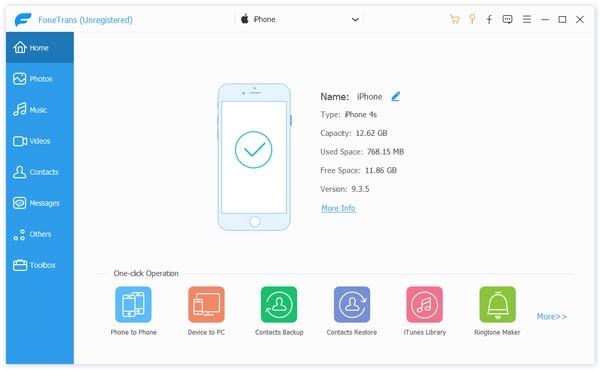
Βήμα 3Στο iPhone προέλευσης, κάντε κλικ στο "Πολυμέσα"> "Ήχοι κλήσης"> Επιλέξτε τους ήχους κλήσης που θέλετε να μεταφέρετε> "Εξαγωγή σε"> "Εξαγωγή σε X iPhone" για να μεταφέρετε απευθείας ήχους κλήσης σε άλλο iPhone.
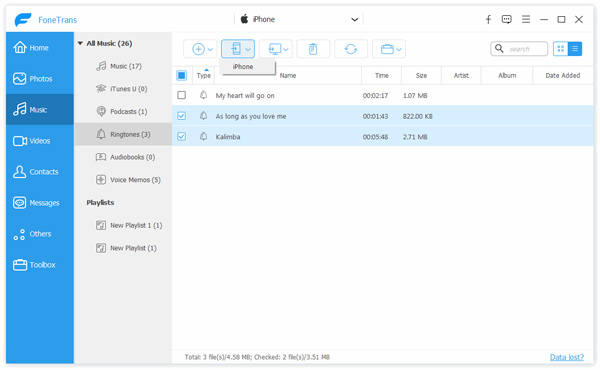
Εάν έχετε αγοράσει ήχους κλήσης στο παλιό σας iPhone, τότε θα μπορούσατε να χρησιμοποιήσετε το iTunes για να συγχρονίσετε τους ήχους κλήσης από το ένα iPhone στο άλλο iPhone. Δείτε το ακόλουθο σεμινάριο:
Σημείωση: Πριν χρησιμοποιήσετε το iTunes για συγχρονισμό ήχων κλήσης από iPhone σε iPhone, πρέπει να ενημερώσετε το iTunes στην πιο πρόσφατη έκδοση.
Βήμα 1 Απενεργοποιήστε τον αυτόματο συγχρονισμό iPhone
Εκτελέστε το iTunes και μεταβείτε στο "Επεξεργασία"> "Προτίμηση"> "Συσκευές". Σημείο επιλογής "Αποτροπή αυτόματου συγχρονισμού iPod, iPhone και iPad".
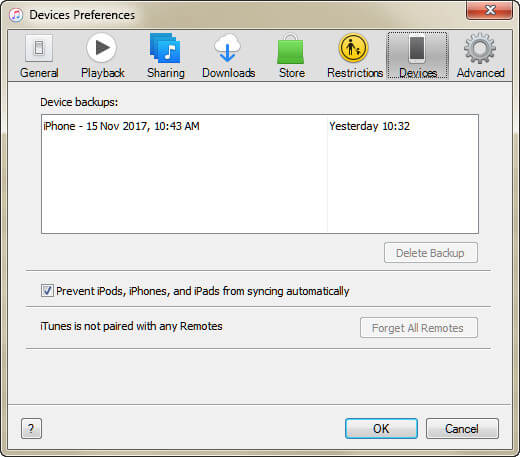
Βήμα 2 Μεταφορά ήχων κλήσης στο iTunes
Συνδέστε το iPhone προέλευσης στον υπολογιστή με καλώδιο USB, κάντε κλικ στο "Αρχείο"> "Συσκευές"> "Μεταφορά αγορών από το" X iPhone "" και κάντε κλικ στο "Εφαρμογή" στο κάτω μέρος για να συγχρονίσετε ήχους κλήσης από το iPhone προέλευσης στη βιβλιοθήκη του iTunes. Μετά την ολοκλήρωση της διαδικασίας, συνδέστε το iPhone προέλευσης στο iTunes.
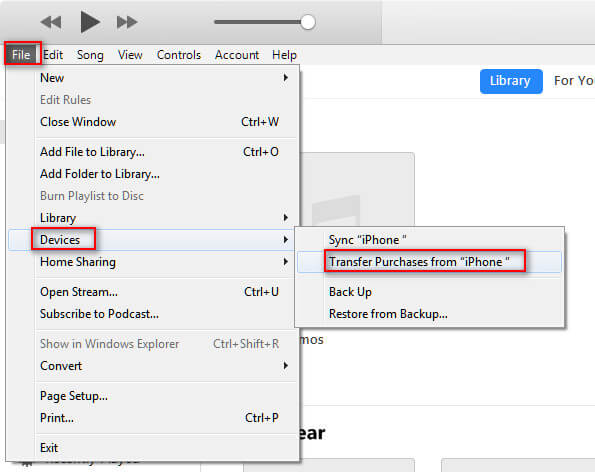
Βήμα 3 Μεταφέρετε ήχους κλήσης σε νέο iPhone
Συνδέστε ένα άλλο iPhone στον υπολογιστή σας και κάντε κλικ στο εικονίδιο του iPhone σας για να βρείτε το "Tones". Επιλέξτε το πλαίσιο "Sync Tones", όπου σας δίδονται δύο επιλογές για τη μεταφορά ήχων κλήσης από το iTunes στο iPhone σας, "All tones" και "Selected tones". Επιλέξτε αυτό που θέλετε να μεταφέρετε και κάντε κλικ στο "Συγχρονισμός" για να ξεκινήσετε τη μεταφορά ήχων κλήσης από το iPhone στο iPhone.
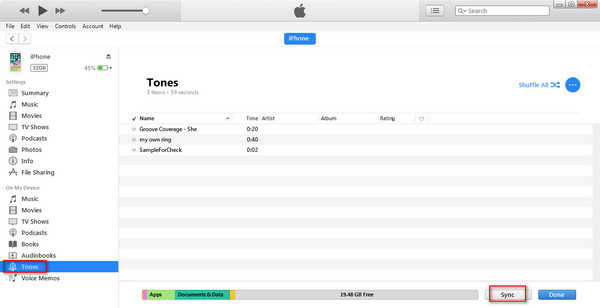
Χωρίς iTunes, μπορείτε ακόμα να μεταφέρετε ήχους κλήσης στο iPhone από ένα iPhone με το FoneCopy. FoneCopy είναι το πρόγραμμα μεταφοράς δεδομένων τηλεφώνου για τη μεταφορά επαφών, φωτογραφιών και αρχείων πολυμέσων από μια συσκευή σε άλλη συσκευή, για παράδειγμα, μεταφορά ήχων κλήσης από το iPhone 6 στο iPhone 7, συγχρονισμός επαφών από το iPhone 5 στο iPhone 6 κ.λπ.
Δωρεάν λήψη αυτού του λογισμικού στον υπολογιστή σας, εγκατάσταση και άμεση εκτέλεση.
Συνδέστε τις δύο συσκευές iPhone σε υπολογιστή με καλώδια USB.
Βεβαιωθείτε ότι το "Target" και το iPhone προέλευσης βρίσκονται στο σωστό μέρος. Για παράδειγμα, εάν θέλετε να μεταφέρετε ήχους κλήσης από το iPhone 4 στο iPhone 5, τότε πρέπει να βεβαιωθείτε ότι το iPhone 4 είναι τοποθετημένο στη "Συσκευή πηγής" και το iPhone 5 στη "Συσκευή προορισμού". Εάν όχι, απλώς κάντε κλικ στο "Εναλλαγή".
Επιλέξτε "Media" και κάντε κλικ στο "Start to copy" για να αντιγράψετε ήχους κλήσης από ένα iPhone σε άλλο iPhone.
Με αυτόν τον τρόπο, θα μεταφέρετε όλα τα αρχεία πολυμέσων σας σε άλλο iPhone, συμπεριλαμβανομένων ήχων κλήσης, μουσικής, λίστας αναπαραγωγής, ταινιών, βιβλίων ήχου κ.λπ.
Εδώ ο τελευταίος αλλά όχι λιγότερο σημαντικός τρόπος για τη μεταφορά ήχων κλήσης από το iPhone στο iPhone εξακολουθεί να χρησιμοποιεί το iTunes. Εδώ θα χρησιμοποιήσουμε τη δυνατότητα δημιουργίας αντιγράφων ασφαλείας και επαναφοράς του iTunes για να συγχρονίσουμε όλα τα δεδομένα, συμπεριλαμβανομένων των ήχων κλήσης από το iPhone στο iPhone.
Βήμα 1 Δημιουργία αντιγράφων ασφαλείας δεδομένων για το iPhone προέλευσης στο iTunes
Συνδέστε το iPhone προέλευσης στον υπολογιστή και εκτελέστε το iTunes. Κάντε κλικ στο εικονίδιο του iPhone σας και μεταβείτε στο "Σύνοψη" για να επιλέξετε το σημάδι "Δημιουργία αντιγράφων ασφαλείας τώρα" στην ενότητα "Μη αυτόματη δημιουργία αντιγράφων ασφαλείας και επαναφορά" για δημιουργία αντιγράφων ασφαλείας όλων των δεδομένων, συμπεριλαμβανομένων των ήχων κλήσης στο iTunes.

Βήμα 2 Επαναφορά ήχων κλήσης σε άλλο iPhone
Συνδέστε το iPhone προορισμού στον υπολογιστή και εκτελέστε το iTunes. Ακόμα κάντε κλικ στο εικονίδιο του iPhone σας για να πλοηγηθείτε στο "Περίληψη". Επιλέξτε "Επαναφορά αντιγράφου ασφαλείας" στην ενότητα "Μη αυτόματη δημιουργία αντιγράφων ασφαλείας και επαναφορά" για να επιλέξετε το αντίγραφο ασφαλείας που κάνατε μόλις τώρα και θα λάβετε όλα τα δεδομένα, συμπεριλαμβανομένων των ήχων κλήσης από ένα iPhone σε αυτό το iPhone.

Εδώ, πρέπει να γίνει το συμπέρασμα ότι ανεξάρτητα από τους ήχους κλήσης που θέλετε να μεταφέρετε από ένα iPhone σε άλλο iPhone, μπορείτε να ανατρέξετε σε αυτήν την ανάρτηση για να σας βοηθήσουμε να το κάνετε αυτό. Η κίνηση των τόνων μπορεί να είναι τόσο εύκολη όσο μπορείτε να φανταστείτε.